
همانطور که می دانید، قبل از کار با عملا هر دستگاه چاپی متصل به کامپیوتر، باید رانندگان سازگار را پیدا کرده و نصب کنید. این کار به راحتی با روش های مختلف امکان پذیر است، که هر کدام به دنبال اجرای دستکاری های خاص هستند. بعد، ما چهار روش موجود برای نصب قطعات نرم افزاری را برای چاپگر کانن L11121 در نظر می گیریم.
ما به دنبال و بارگیری رانندگان برای چاپگر Canon L11121e
Canon L11121e یک مدل شرکت نسبتا قدیمی است که در سال 2006 منتشر شد. در حال حاضر صفحه این محصول از سایت رسمی حذف شده است و پشتیبانی آن قطع شده است. با این حال، هنوز هم راهی وجود دارد که می توانید این چاپگر را به طور معمول بر روی هر نسخه از سیستم عامل ویندوز انجام دهید. شما باید راننده را برای Canon I-Senseys LBP2900 پیدا کنید و نصب کنید، که سازگار با تجهیزات مورد نظر است.روش 1: سایت پشتیبانی کانن
ما قبلا نشان داده ایم، زیرا چاپگر ما برای راننده جستجو خواهیم کرد. اول از همه، به وب سایت رسمی توجه کنید، زیرا همیشه برای نسخه های جدید مناسب است. شما باید موارد زیر را انجام دهید:
به صفحه اصلی کانن بروید
- در وب سایت رسمی کانن از طریق بخش "پشتیبانی"، به "دانلود ها و کمک" بروید - "رانندگان".
- شما می توانید محصول مورد نظر را از لیست ارائه شده انتخاب کنید، اما زمان زیادی را صرف خواهد کرد.
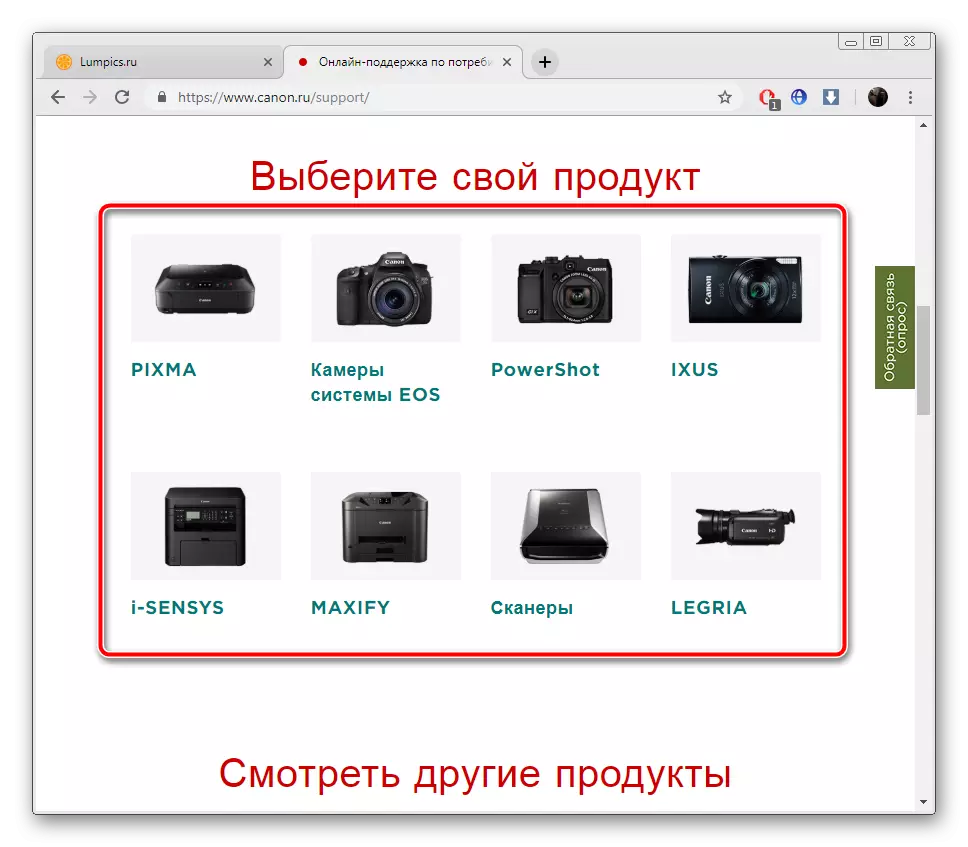
ما توصیه می کنیم وارد I-Senseys LBP2900 شوید و به صفحه تجهیزات بروید که در رشته جستجو در رشته جستجو ظاهر می شود.
- بلافاصله به سیستم عامل خاص به طور خودکار توجه کنید. اگر شما با گزینه مشخص شده راضی نیستید، این پارامتر خودتان را تنظیم کنید.
- پایین صفحه را پایین بیاورید و دکمه "بار" را پیدا کنید.
- موافقت نامه مجوز را بررسی کنید و آن را شروع کنید تا شروع به دانلود نصب کنید.
- نصب را از طریق بارگیری مرورگر یا محل آن اجرا کنید.
- فایل ها را به پوشه سیستم متصل کنید.
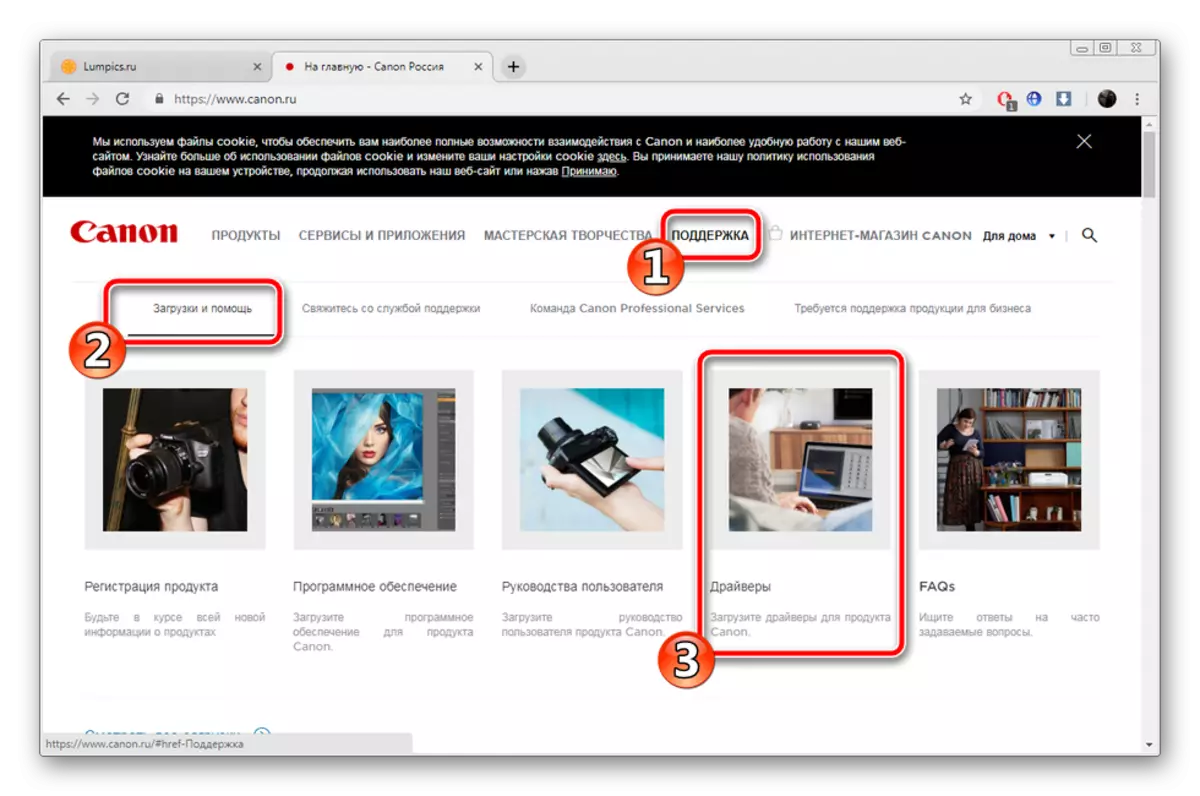
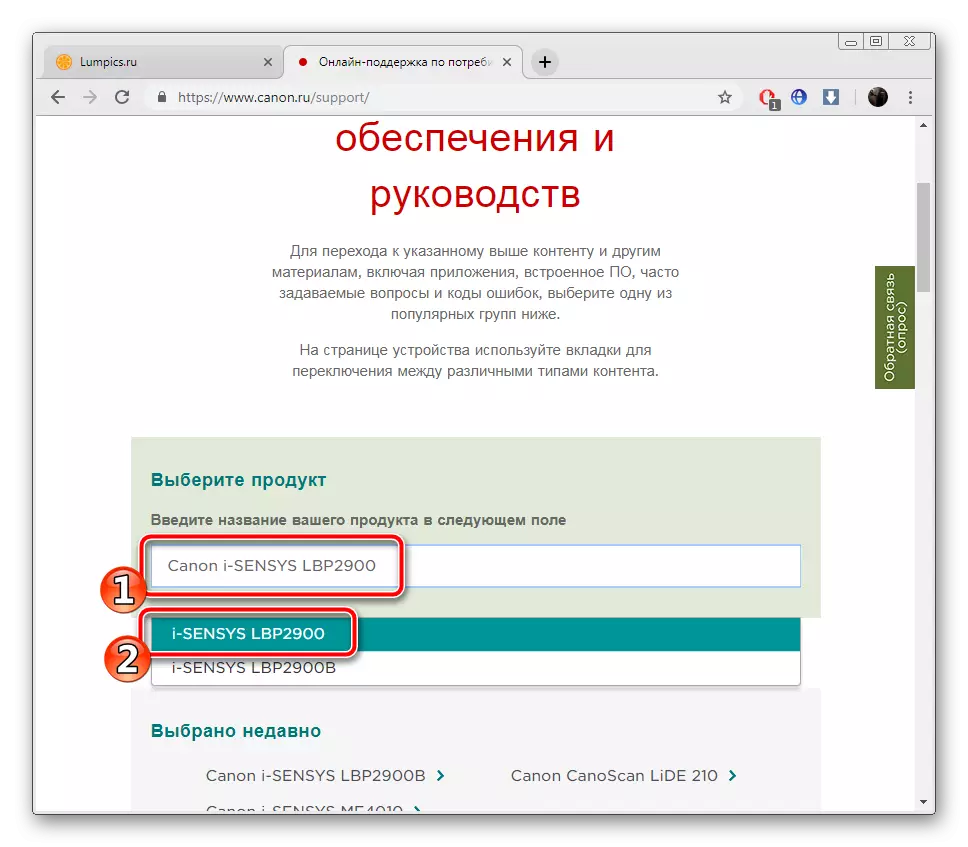


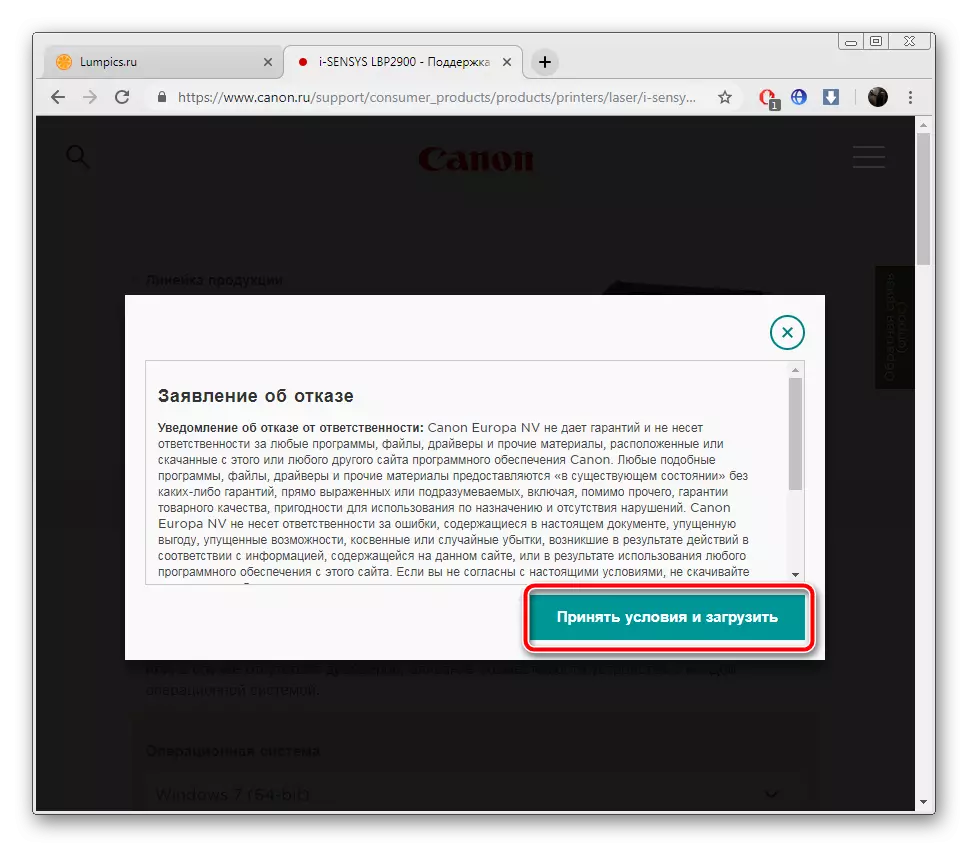


حالا شما می توانید L11121E را به کامپیوتر وصل کنید. این سازگار با اجزای نرم افزاری نصب شده است، بنابراین این کار به درستی عمل می کند.
روش 2: نرم افزار دو طرفه
شانس وجود دارد که نرم افزار شخص ثالث برای نصب رانندگان دارای پایگاه های ثابت شده خود است که اجزای قدیمی ذخیره می شود. اگر این درست باشد، هنگام اسکن اجزای اسکن و دستگاه های محیطی، نرم افزار چاپگر متصل، بارها و نرم افزار رسمی را نصب می کند. در غیر این صورت، راننده I-senseys LBP2900 ذکر شده در بالا دریافت خواهد شد. لیست برنامه ها را بررسی کنید تا به دنبال درایور ها در مقاله دیگری با مراجعه زیر استفاده کنید.
ادامه مطلب: بهترین برنامه ها برای نصب درایورها
راه حل بهینه برای انجام این روش می تواند محلول DriverPack و DriverMax در نظر گرفته شود. آنها به طور کامل با کار خود، به سرعت سیستم را اسکن کرده و نرم افزار سازگار را انتخاب کرده اند. دستورالعمل های رهبری با هر یک از آنها لینک های زیر را بخوانید:

ادامه مطلب:
نحوه به روز رسانی رانندگان بر روی کامپیوتر با استفاده از راه حل DriverPack
جستجو و نصب رانندگان در برنامه Drivermax
روش 3: شناسه تجهیزات
در تولید جزء نرم افزار تجهیزات، یک شناسه منحصر به فرد اختصاص داده شده است. چنین کد مورد نیاز است به طوری که محصول به درستی با سیستم عامل عمل می کند. از آنجا که راننده رسمی L11121e از دست رفته است، شناسه آن با دستگاه پشتیبانی LBP2900 یکسان خواهد بود. به نظر می رسد ID به شرح زیر است:
USBPrint \ CanonLBP2900287A.

از این کد برای پیدا کردن فایل های سازگار از طریق خدمات ویژه آنلاین استفاده کنید. نویسنده ما در مقاله زیر دستورالعمل های دقیق برای اجرای این روند را نقاشی کرد.
ادامه مطلب: جستجو برای رانندگان سخت افزار
روش 4: ساخته شده در ویندوز
سیستم عامل ویندوز دارای یک ابزار داخلی ساخته شده برای جستجو و نصب درایورها است. در مورد مورد توجه، ممکن است به دلیل این واقعیت که چاپگر منسوخ شده است، نادرست کار کند. اگر سه گزینه اول مطرح نشد، می توانید سعی کنید این را اجرا کنید. راهنمای انفجاری در این موضوع، در مواد دیگر بخوانید.

ادامه مطلب: نصب درایورها با ابزار استاندارد ویندوز
در این مقاله، مقاله ما به پایان می رسد. ما امیدواریم که ما در دسترس ما توضیح داده شده توسط Canon L11121E درایور درایور چاپگر. دستورالعمل های فوق باید به شما کمک کند به راحتی با این کار کنار بیایید، زیرا آنها هیچ دانش یا مهارت ندارند، فقط هر مرحله را دنبال کنید.
